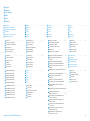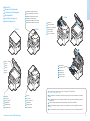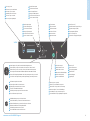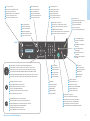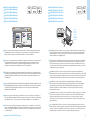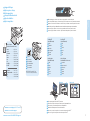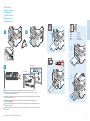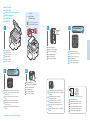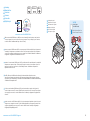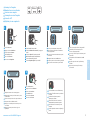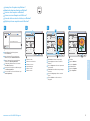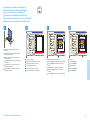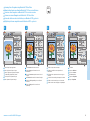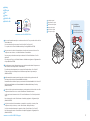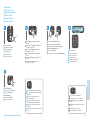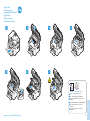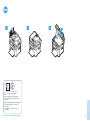Seite wird geladen ...
Seite wird geladen ...
Seite wird geladen ...

4
www.xerox.com/office/WC3025support
Printer Basics
Généralités
WorkCentre 3025
3025BI
EN
FR
IT
DE
ES
PT
EN
FR
IT
DE
ES
PT
Enter the system menus
Accéder au menu Système
Accede ai menu di sistema
Anzeige der Systemmenüs
Acceda a los menús del sistema.
Acessar os menus do sistema
EN
FR
IT
DE
ES
PT
Enter the feature menus
Accéder au menu Fonctions
Accede ai menu funzione
Anzeige der Funktionsmenüs
Acceda a los menús de funciones.
Acessar os menus de função
EN
FR
IT
DE
ES
PT
Clear a character
Effacer un caractère
Cancella un carattere
Löschen von Zeichen
Borrar un carácter
Limpar um caractere
EN
FR
IT
DE
ES
PT
Cancel the current job
Annuler le travail en cours
Annulla il lavoro corrente
Abbrechen des laufenden Auftrags
Cancelar el trabajo actual
Cancelar o trabalho atual
EN
FR
IT
DE
ES
PT
Start a copy, scan, or print job
Démarrer copie, numérisation ou impression
Avvia un lavoro di copia, scansione, fax o stampa
Starten eines Kopier-, Scan- oder Druckauftrags
Iniciar trabajo de copia, escaneado o impresión
Iniciar um trabalho de cópia, digitalização ou impressão
Arrow buttons scroll up, down, forward, and back through the menus
Boutons fléchés pour parcourir les menus vers le haut, le bas, l'avant et l'arrière
Pulsanti freccia per scorrere verso l'alto, il basso nonché avanti e indietro nei menu
Steuerung durch die Menüs mit den Pfeiltasten (Nach oben/unten bzw. Vor/Zurück)
Botones de flecha para desplazamiento arriba, abajo, avanzar y retroceder por los menús.
Os botões de seta rolam para cima, para baixo, para avançar e para voltar pelos menus
EN
FR
IT
DE
ES
PT
OK button accepts the menu selection
Bouton OK pour valider la sélection du menu
Pulsante OK per accettare la selezione di menu
Taste "OK" zur Auswahl der Menüoption
Botón OK para aceptar opciones de menú seleccionadas.
O botão OK aceita a seleção do menu
EN
FR
IT
DE
ES
PT
Back/Return button goes up one level in the menu
Bouton Arrière/Retour pour remonter d'un niveau dans le menu
Pulsante Indietro/Ritorno per passare al livello superiore del menu
Rücktaste zum Aufrufen der vorherigen Menüebene
Botón Atrás para subir un nivel en el menú.
O botão Voltar/Retornar sobe um nível no menu
EN
FR
IT
DE
ES
PT
Select copy or scan.
Sélectionner copie ou numérisation
Selezionare copia o scansione
Auswahl: Kopieren oder Scannen
Seleccione copia o escaneado
Selecione cópia ou digitalização
EN
FR
IT
DE
ES
PT
Power Saver on, off
Activer/Désactiver Economie d'énergie
Risparmio energetico (Sì/No)
Energiesparbetrieb Ein/Aus
Ahorro de energía sí/no
Economia de energia ligado/desligado
EN
FR
IT
DE
ES
PT
Power On, Off
Mise sous/hors tension
Accensione/spegnimento
Betrieb Ein/Aus
Encender/Apagar
Ligar/Desligar

5
www.xerox.com/office/WC3025support
Printer Basics
Généralités
WorkCentre 3025
3025NI
Clear a character
Effacer un caractère
Cancella un carattere
Löschen von Zeichen
Borrar un carácter
Limpar um caractere
EN
FR
IT
DE
ES
PT
Access the address book
Accéder au carnet d'adresses
Accede alla rubrica indirizzi
Zugriff auf das Adressbuch
Acceder a la libreta de direcciones
Acessar o catálogo de endereços
EN
FR
IT
DE
ES
PT
Cancel the current job
Annuler le travail en cours
Annulla il lavoro corrente
Abbrechen des laufenden Auftrags
Cancelar el trabajo actual
Cancelar o trabalho atual
EN
FR
IT
DE
ES
PT
Arrow buttons scroll up, down, forward, and back through the menus
Boutons fléchés pour parcourir les menus vers le haut, le bas, l'avant et l'arrière
Pulsanti freccia per scorrere verso l'alto, il basso nonché avanti e indietro nei menu
Steuerung durch die Menüs mit den Pfeiltasten (Nach oben/unten bzw. Vor/Zurück)
Botones de flecha para desplazamiento arriba, abajo, avanzar y retroceder por los menús.
Os botões de seta rolam para cima, para baixo, para avançar e para voltar pelos menus
EN
FR
IT
DE
ES
PT
OK button accepts the menu selection
Bouton OK pour valider la sélection du menu
Pulsante OK per accettare la selezione di menu
Taste "OK" zur Auswahl der Menüoption
Botón OK para aceptar opciones de menú seleccionadas.
O botão OK aceita a seleção do menu
EN
FR
IT
DE
ES
PT
Back/Return button goes up one level in the menu
Bouton Arrière/Retour pour remonter d'un niveau dans le menu
Pulsante Indietro/Ritorno per passare al livello superiore del menu
Rücktaste zum Aufrufen der vorherigen Menüebene
Botón Atrás para subir un nivel en el menú.
O botão Voltar/Retornar sobe um nível no menu
EN
FR
IT
DE
ES
PT
Select copy, scan, or fax
Sélectionner copie, numérisation ou fax
Seleziona copia, scansione o fax
Auswahl von Kopier-, Scan- oder Faxbetrieb
Seleccione Copia, Escaneado o Fax.
Selecionar cópia, digitalização ou fax
EN
FR
IT
DE
ES
PT
Enter the system menus
Accéder au menu Système
Accede ai menu di sistema
Anzeige der Systemmenüs
Acceda a los menús del sistema.
Acessar os menus do sistema
EN
FR
IT
DE
ES
PT
Enter the feature menus
Accéder au menu Fonctions
Accede ai menu funzione
Anzeige der Funktionsmenüs
Acceda a los menús de funciones.
Acessar os menus de função
EN
FR
IT
DE
ES
PT
EN
FR
IT
DE
ES
PT
Power On, Off
Mise sous/hors tension
Accensione/spegnimento
Betrieb Ein/Aus
Encender/Apagar
Ligar/Desligar
EN
FR
IT
DE
ES
PT
Power Saver on, off
Activer/Désactiver Economie d'énergie
Risparmio energetico (Sì/No)
Energiesparbetrieb Ein/Aus
Ahorro de energía sí/no
Economia de energia ligado/desligado
EN
FR
IT
DE
ES
PT
Manual dial
Composition manuelle
Selezione manuale
Manuelle Wahl
Marcación manual
Discagem manual
EN
FR
IT
DE
ES
PT
Redial a fax, or enter a pause
Recomposer un n° de fax ou insérer une pause
Ricompone un numero fax o inserisce una pausa
Faxwählwiederholung oder Pause
Volver a marcar un número de fax o insertar una pausa
Rediscar um nº de fax ou inserir uma pausa
EN
FR
IT
DE
ES
PT
Clear all changed settings
Annuler tous les paramètres
modifiés
Annulla tutte le impostazioni
modificate
Löschen aller geänderten
Einstellungen
Cancelar todas las opciones
modificadas
Limpar todas as configurações
alteradas
EN
FR
IT
DE
ES
PT
Start a copy, scan, or print job
Démarrer copie, numérisation ou impression
Avvia un lavoro di copia, scansione, fax o stampa
Starten eines Kopier-, Scan- oder Druckauftrags
Iniciar trabajo de copia, escaneado o impresión
Iniciar um trabalho de cópia, digitalização ou impressão
Seite wird geladen ...
Seite wird geladen ...
Seite wird geladen ...
Seite wird geladen ...

10
www.xerox.com/office/WC3025support
Scanning
Numérisation
Ethernet
USB
Wi-Fi
60–105 g/m
2
(16–28 lb. Bond)
X: 142–216 mm (5.8–8.5 in.)
Y: 148–356 mm (5.8–14.0 in.)
Y
X
3025NI
Scanning
Numérisation
Scansione
Scannen
Escaneado
Digitalização
FR
IT
DE
ES
PT
EN
EN
FR
IT
DE
ES
PT
www.xerox.com/office/WC3025docs
When connected with USB, Ethernet, or Wi-Fi you can send scanned files from the printer control panel to a
connected computer. You can also scan from a connected computer. To set up scanning for your connection,
see the User Guide > Installation and Setup > Scan to PC Setup.
Avec une connexion USB, Ethernet ou Wi-Fi, vous pouvez envoyer des fichiers numérisés depuis le panneau de
commande de l'imprimante vers un ordinateur connecté. Vous pouvez aussi numériser depuis un ordinateur
connecté. Pour configurer la numérisation pour votre connexion, voir le Guide de l'utilisateur > Installation et
configuration > Configuration de la numérisation vers un PC.
Quando si è connessi tramite USB, Ethernet o Wi-Fi è possibile inviare i file scansiti dal pannello comandi della
stampante a un computer collegato. È anche possibile eseguire la scansione da un computer collegato. Per
impostare la scansione per la connessione, vedere Guida per l'utente > Installazione e impostazione >
Impostazione Scansione su PC.
Bei USB-, Ethernet- oder WiFi-Anschluss können die Scandateien direkt vom Drucker an einen
angeschlossenen Computer gesendet werden. Die Scansteuerung kann auch über einen angeschlossenen
Computer erfolgen. Zum Einrichten der Scanfunktion siehe Benutzerhandbuch > Installation und Einrichtung
> Einrichten der Scanausgabe an PC.
IT
FR
EN
DE
Si está conectado mediante USB, Ethernet o Wi-Fi, puede enviar archivos escaneados desde el panel de
control de la impresora a un PC conectado. También puede escanear desde un PC conectado. Para configurar
el escaneado para su conexión, consulte la Guía de usuario > Instalación y configuración >Configuración de
Scan to PC.
ES
Quando conectado com USB, Ethernet ou Wi-Fi, você pode enviar arquivos digitalizados do painel de controle
da impressora ao computador conectado. É possível também digitalizar de um computador conectado. Para
configurar a digitalização para a sua conexão, consulte o Guia do Usuário > Instalação e Configuração >
Configuração de Digitalização para PC.
PT
Loading the original
Chargement de l'original
Caricamento dell'originale
Einlegen der Vorlagen
Colocación del original
Colocação do original
Seite wird geladen ...

12
www.xerox.com/office/WC3025support
Scanning
Numé risation
1 2 3 4
3.1
3.2
USB
FR
IT
DE
ES
PT
EN
Scanning from a Computer using Windows 7
Numérisation depuis un ordinateur sous Windows 7
Scansione da un computer con Windows 7
Scannen von einem Computer unter Windows 7
Escaneado desde una estación de trabajo con Windows 7
Digitalização de um computador usando Windows 7
IT
DE
FR
ES
PT
EN
Launch Windows Fax and Scan application,
then click New Scan
Lancez l'application Télécopie et numérisation
Windows et cliquez sur Nouvelle numérisation
Avviare l'applicazione Fax e scanner di Windows,
quindi fare clic su Nuova digitalizzazione
Die Anwendung „Windows-Fax und -Scan“ starten
und auf Neuer Scan klicken.
Inicie la aplicación Fax y Escáner de Windows y haga
clic en Nueva digitalización.
Inicie o aplicativo Fax e Scanner do Windows e clique
em Nova digitalização
IT
DE
FR
ES
PT
EN
Confirm the scanner
Confirmez le scanner à utiliser
Confermare lo scanner
Scangerät bestätigen
Confirme el escáner
Confirme o scanner
IT
DE
FR
ES
PT
EN
Click Preview, and confirm or change settings
Cliquez sur Aperçu et confirmez ou modifiez les
paramètres
Fare clic su Anteprima e confermare le impostazioni
oppure cambiarle
Auf Vorschau klicken und Einstellungen bestätigen
oder ändern
Haga clic en Vista previa y confirme o cambie las
opciones
Clique em Visualizar e confirme ou altere as
configurações
IT
DE
FR
ES
PT
EN
Click Scan
Cliquez sur Numériser
Fare clic su Digitalizza
Auf Scannen klicken
Haga clic en Digitalizar
Clique em Digitalizar
Seite wird geladen ...
Seite wird geladen ...

15
www.xerox.com/office/WC3025support
Faxing
Télécopie
60–105 g/m
2
(16–28 lb. Bond)
X: 142–216 mm (5.8–8.5 in.)
Y: 148–356 mm (5.8–14.0 in.)
Y
X
Faxing
Télécopie
Fax
Faxen
Envío de fax
Envio de fax
FR
IT
DE
ES
PT
EN
www.xerox.com/office/WC3025docs
EN
FR
IT
DE
ES
PT
Vous pouvez entrer les numéros de fax manuellement ou les mémoriser dans un carnet d'adresses. Pour
configurer un carnet d'adresses, voir le Guide de l'utilisateur > Carnet d'adresses.
Vous pouvez envoyer un fax directement depuis un ordinateur. Voir le Guide de l'utilisateur > Fax > Fax
depuis un PC.
Pour configurer la télécopie, voir le Guide de l'utilisateur > Installation et configuration > Configuration de la
télécopie (WorkCentre 3025NI).
FR
È possibile immettere i numeri fax manualmente o memorizzarli in una rubrica indirizzi. Per impostare una
rubrica indirizzi, vedere Guida per l'utente > Rubrica indirizzi.
È possibile inviare un fax direttamente da un computer. Vedere Guida per l'utente > Fax > Fax da PC.
Per impostare il fax, vedere Guida per l'utente > Installazione e impostazione > Impostazione fax
(WorkCentre 3025NI).
IT
DE
Die Faxnummern können entweder manuell eingegeben oder im Adressbuch gespeichert werden. Zur
Einrichtung des Adressbuchs siehe Benutzerhandbuch > Adressbuch.
Faxnachrichten können direkt vom Computer gesendet werden. Siehe Benutzerhandbuch > Fax > Fax vom PC.
Zum Einrichten der Faxfunktion siehe Benutzerhandbuch > Installation und Einrichtung > Fax-Setup
(WorkCentre 3025NI).
ES
Los números de fax se pueden introducir manualmente o pueden guardarse en la libreta de direcciones. Para
configurar una libreta de direcciones, consulte la Guía del usuario > Libreta de direcciones.
Un fax se puede enviar directamente desde el PC. Consulte Guía del usuario > Fax > Envío de faxes desde el
equipo.
Para configurar un fax, consulte la Guía de usuario > Instalación y configuración > Configuración de fax
(WorkCentre 3025NI).
PT
Você pode inserir números de fax manualmente ou armazená-los em um catálogo de endereços. Para
configurar um catálogo de endereços, consulte o Guia do Usuário > Catálogo de endereços.
Você pode enviar um fax diretamente do computador. Consulte o Guia do Usuário > Fax > Fax do PC.
Para configurar um fax, consulte o Guia do Usuário > Instalação e Configuração > Configuração de Fax
(WorkCentre 3025NI).
EN
You can enter fax numbers manually or store them in an address book. To set up an address book see the User
Guide > Address Book.
You can send a fax directly from a computer. See the User Guide > Fax > Fax from PC.
To set up fax, see the User Guide > Installation and Setup > Fax Setup (WorkCentre 3025NI).
Loading the original
Chargement de l'original
Caricamento dell'originale
Einlegen der Vorlagen
Colocación del original
Colocação do original
Seite wird geladen ...
Seite wird geladen ...
Seite wird geladen ...
-
 1
1
-
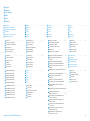 2
2
-
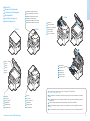 3
3
-
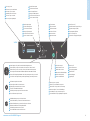 4
4
-
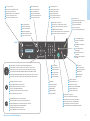 5
5
-
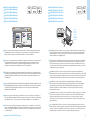 6
6
-
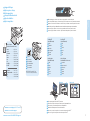 7
7
-
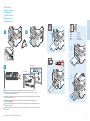 8
8
-
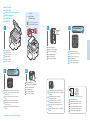 9
9
-
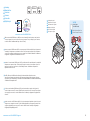 10
10
-
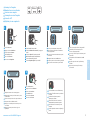 11
11
-
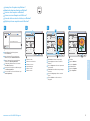 12
12
-
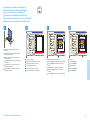 13
13
-
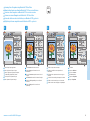 14
14
-
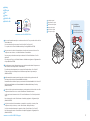 15
15
-
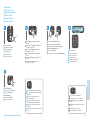 16
16
-
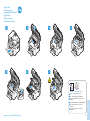 17
17
-
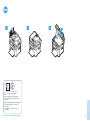 18
18
Xerox 3025 Bedienungsanleitung
- Typ
- Bedienungsanleitung
- Dieses Handbuch eignet sich auch für
in anderen Sprachen
- English: Xerox 3025 Owner's manual
- français: Xerox 3025 Le manuel du propriétaire
- español: Xerox 3025 El manual del propietario
- italiano: Xerox 3025 Manuale del proprietario
- português: Xerox 3025 Manual do proprietário
Verwandte Artikel
-
Xerox WORKCENTRE 3315 Bedienungsanleitung
-
Xerox WORKCENTRE 3615 Bedienungsanleitung
-
Xerox WORKCENTRE 6605 Bedienungsanleitung
-
Xerox WorkCentre 6027 Bedienungsanleitung
-
Xerox 4265 Bedienungsanleitung
-
Xerox 6400 Benutzerhandbuch
-
Xerox ColorQube 8900 Bedienungsanleitung
-
Xerox 6025 Bedienungsanleitung
-
Xerox Phaser 3052 Benutzerhandbuch
-
Xerox 7755/7765/7775 Benutzerhandbuch